MP4からオーディオを削除する:3つのロスレスで簡単な方法
 更新者 リサ・オウ / 08年2022月16日20:XNUMX
更新者 リサ・オウ / 08年2022月16日20:XNUMX多くのユーザーは、さまざまな理由でMP4ビデオからオーディオトラックを削除したいと考えています。 MP4ビデオのオーディオを別のビデオで使用したいという人もいます。 他の人は、不要だと思って削除したい、または単に文字通りオーディオトラックとして使用したいという理由で削除したいと考えています。 それでも、理由が何であれ、オーディオを取り除く方法はたくさんあります。 そして良いことは、あなたはこの点に到達しました。
ここでは、手間をかけずにロスレスでビデオからオーディオを削除する方法を学びます。 そのために使用できる 3 つの一流のテクニックをリストしました。
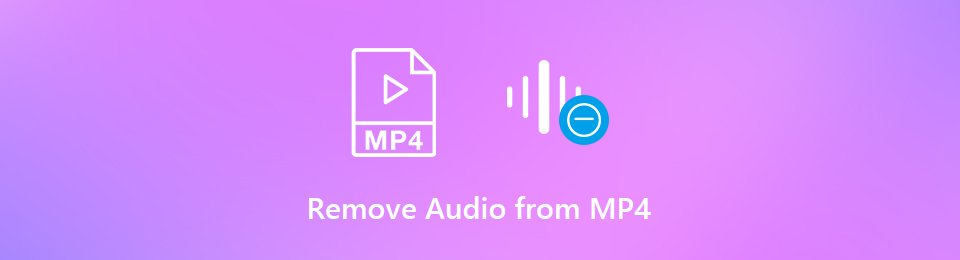

ガイド一覧
パート1。AdobePremiereProを介してWindowsおよびMac上のMP4からオーディオを取り除く方法
Video Converter Ultimateは、MPG / MPEGを高速かつ高出力の画像/音声品質でMP4に変換できる最高のビデオおよびオーディオ変換ソフトウェアです。
- MPG、MP4、MOV、AVI、FLV、MP3などのビデオ/オーディオを変換します。
- 1080p / 720p HDおよび4K UHDビデオ変換をサポートします。
- トリム、クロップ、回転、エフェクト、強化、3Dなどの強力な編集機能。
Adobe Premiere Proは、最も使用されている人気のあるビデオ編集プログラムの4つです。 ビデオ、コマーシャル映画、テレビなどの広範な編集機能をサポートします。 このアプリは、MPXNUMXビデオファイルのオーディオトラックをミュートおよび削除するのにも役立ちます。 オーディオを切り離す方法を知りたいですか? 以下の手順に従ってください。
ステップ 1まず、コンピュータにインストールしていない場合は、最初にダウンロードします。 そして、後で起動します。
ステップ 2次に、Macの場合は、 File > 新作 新しいプロジェクトを作成します。 Windowsユーザーの場合は、 新しいプロジェクトを作成します。 次に、をクリックします。 File もう一度[インポート]を選択して、オーディオを削除するタイムラインにMP4ファイルを追加します。
ステップ 3次に、タイムラインからオーディオトラックを削除するビデオクリップを選択します。 そして、このツールを使用してMP4からオーディオを削除するために実行できるXNUMXつの手順があります。 XNUMXつ目は、オーディオをビデオから分離することです。 XNUMXつ目は、音声を削除することです。
ステップ 4その後、オーディオをビデオから分離するには、クリップを選択して右クリックします。 ドロップダウンリストから、を選択します リンク解除.
ステップ 5ビデオとオーディオの分離が完了したら、オーディオを削除できます。 これを行うには、オーディオレイヤーを選択して右クリックします。 最後に、リストで、を選択してクリックします クリア。 あります!
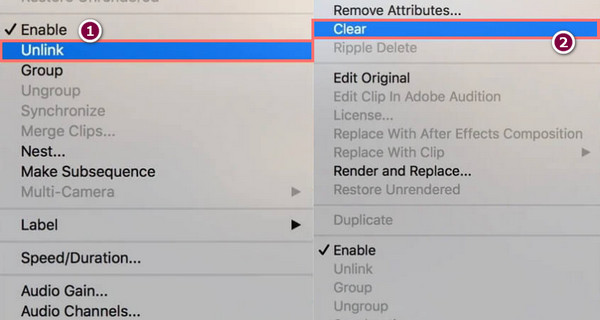
これで、ビデオからオーディオが正常に削除されました。 ただし、これはプロのツール、特にインターフェイスであるため、初心者がAdobePremiereProを使用してビデオからオーディオを削除するのは難しい場合があります。 それにもかかわらず、それはまだ良いツールです。
しかし、また、心配しないでください。 MP4ファイルからオーディオを簡単に取り除くことができる別の方法があります。 それを発見するために次の部分に進んでください。
パート2。MP4オンラインからオーディオを削除します
インターネットで検索すると、ビデオからオーディオを削除するための多くのオンラインツールが表示されます。 ただし、ここでは、オーディオリムーバーをXNUMXつだけ共有しました。 これはオンラインプラットフォームであるだけでなく、ユーザーがオーディオを再エンコードせずにビデオから切り離すことができる無料のサービスでもあります。 使用方法は次のとおりです。
ステップ 1まず、 オーディオリムーバー.
ステップ 2次に、 ブラウズ ボタンをクリックして、オーディオを削除するビデオを見つけて選択します。
ステップ 3次に、ファイルを追加した後、をクリックします 動画をアップロード。 プロセスが終了するまで待ちます。 以上です!
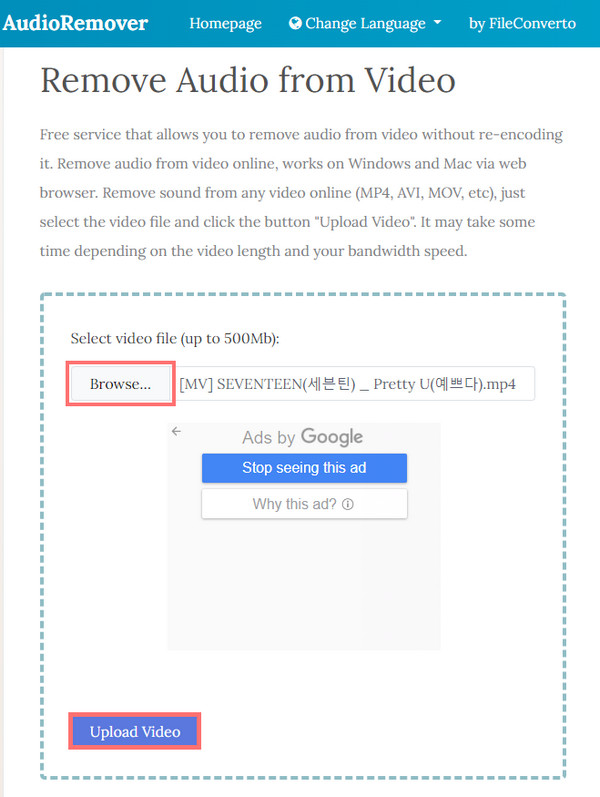
長さやインターネット接続速度によっては、音声の削除が終了する時間に注意してください。
最後になりましたが、使用できるテクニックを喜んで紹介しました。ただし、FoneLab VideoConverterUltimateを使用します。 これはスタンドアロンツールであるため、オンラインまたはオフラインで使用できます。
パート3。FoneLabVideoConverterUltimateを使用してMP4からオーディオトラックを削除する方法
FoneLabビデオコンバータUltimate ビデオとオーディオファイルを変換でき、ビデオに対してやりたいことをすべて実行できる編集ツールを提供します。 MP4ビデオファイルからのオーディオトラックの削除を含みます。 また、ビデオとオーディオのニーズに利用できる最も用途が広くプロフェッショナルなプログラムです。 さらに、ほぼすべてのファイル形式をサポートし、オーディオを変更しながらビデオ品質を最適化します。
Video Converter Ultimateは、MPG / MPEGを高速かつ高出力の画像/音声品質でMP4に変換できる最高のビデオおよびオーディオ変換ソフトウェアです。
- MPG、MP4、MOV、AVI、FLV、MP3などのビデオ/オーディオを変換します。
- 1080p / 720p HDおよび4K UHDビデオ変換をサポートします。
- トリム、クロップ、回転、エフェクト、強化、3Dなどの強力な編集機能。
また、このツールはMacとWindowsの両方で利用できます。 デバイスに適したバージョンをダウンロードするだけで、最後にそれを使用して楽しむことができます。 ここで、このツールを使用してMP4からオーディオを削除する方法を学びます。
ステップ 1まず、ダウンロードしてインストールします FoneLabビデオコンバータUltimate あなたのコンピュータ上で。
ステップ 2ツールのメインインターフェイスで、プラスアイコンをクリックしてMP4ファイルを追加します。 または、をクリックすることもできます ファイルの追加 または、ファイルをドラッグアンドドロップしてインポートします。

ステップ 3次に、オーディオ処理から選択して、ビデオからオーディオを削除できます。 そして選択 オーディオトラックが無効.
![[オーディオトラックを無効にする]を選択します](https://www.fonelab.com/images/video-converter-ultimate/fonelab-video-converter-ultimate-audio-track-disabled.jpg)
ステップ 4次に、音声が無効になっているビデオをエクスポートする場所を選択します。 最後に、をクリックします すべて変換 ボタンをクリックすると、ビデオがコンピュータに保存されます。 あります!
![[すべて変換]ボタンをクリックします](https://www.fonelab.com/images/video-converter-ultimate/fonelab-video-converter-ultimate-convert-all.jpg)
このようにして、FoneLab VideoConverterUltimateを使用してMP4ファイルからオーディオをロスレスかつ簡単に削除できます。 初心者の方には、使いやすく理解しやすいツールであるため、これが最適です。 だから、今すぐダウンロードして、その素晴らしい機能を楽しんでください。
Video Converter Ultimateは、MPG / MPEGを高速かつ高出力の画像/音声品質でMP4に変換できる最高のビデオおよびオーディオ変換ソフトウェアです。
- MPG、MP4、MOV、AVI、FLV、MP3などのビデオ/オーディオを変換します。
- 1080p / 720p HDおよび4K UHDビデオ変換をサポートします。
- トリム、クロップ、回転、エフェクト、強化、3Dなどの強力な編集機能。
パート4。MP4からオーディオを削除する方法に関するFAQ
1. VLCを使用してMP4ビデオからオーディオをデタッチできますか?
絶対そうです。 これを行うには、コンピューターにインストールされているVLCMediaPlayerを開きます。 次に、メニュータブから[メディア]をクリックして、[ 変換/保存 リストから。 次に、[追加]をクリックします。 オープンメディア ウィンドウでオーディオを削除するビデオを選択し、をクリックします 変換/保存 下部のボタン。 次に、レンチアイコンをクリックします。 に移動します オーディオ のコーデックタブ プロファイル版 ウィンドウをクリックしてクリックを解除します オーディオ チェックボックス。 その後、チェック 創造する > ブラウズ > 開始。 以上です!
2. QuickTime Playerを介してMacのMP4からオーディオを削除するにはどうすればよいですか?
まず、MacでQuickTimePlayerアプリを起動します。 次に、オーディオを削除するMP4ビデオを開きます。 このアプリケーションは簡単に利用できます。 MP4ファイルからオーディオを削除するには、[編集]> [オーディオの削除]を選択すると、MP4ファイルはビデオのみになります。 あります!
Video Converter Ultimateは、MPG / MPEGを高速かつ高出力の画像/音声品質でMP4に変換できる最高のビデオおよびオーディオ変換ソフトウェアです。
- MPG、MP4、MOV、AVI、FLV、MP3などのビデオ/オーディオを変換します。
- 1080p / 720p HDおよび4K UHDビデオ変換をサポートします。
- トリム、クロップ、回転、エフェクト、強化、3Dなどの強力な編集機能。
要約すると、MP4からオーディオを削除することは決して問題ではなく、それほど複雑ではありません。 ここで提供される3つの一流の方法を使用すると、MP4ビデオファイルからオーディオを取り除く方法を見つけるのに苦労することはもうありません。 しかし、私たちが心からお勧めする方法は FoneLabビデオコンバータUltimate。 それはあなたがその立派な機能のためにあなたのビデオで多くのことをすることを可能にします。 それにもかかわらず、選択はまだあなた次第です。
